轻松掌握,Excel 表格生成加法算术题秘籍
Excel 表格作为办公常用工具,其功能强大,能满足多种需求,比如生成加法算术题,这看似复杂,实则有章可循。
要在 Excel 表格中生成加法算术题,关键在于巧妙运用函数和随机数,我们需要了解随机数函数 RANDBETWEEN 的用法,这个函数能在指定的数值范围内生成随机整数。
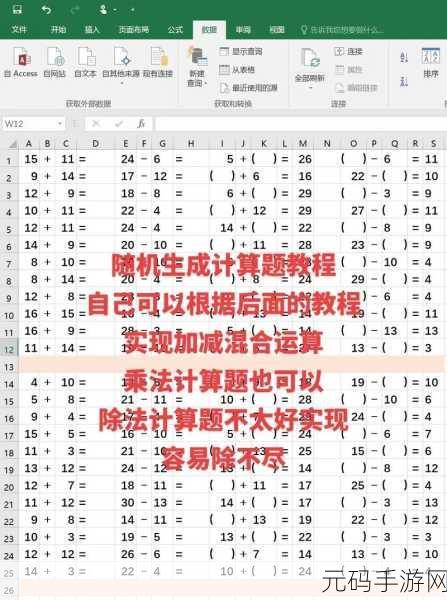
设置加法算式的数值范围,我们设定为 1 到 100 之间的整数,在相应的单元格中输入“=RANDBETWEEN(1,100)”,就可以生成一个 1 到 100 之间的随机数。
通过组合多个随机数来构建加法算式,假设要生成两个数相加的算术题,就在相邻的单元格分别输入生成随机数的公式,在 A1 单元格输入“=RANDBETWEEN(1,100)”,在 B1 单元格输入“=RANDBETWEEN(1,100)”。
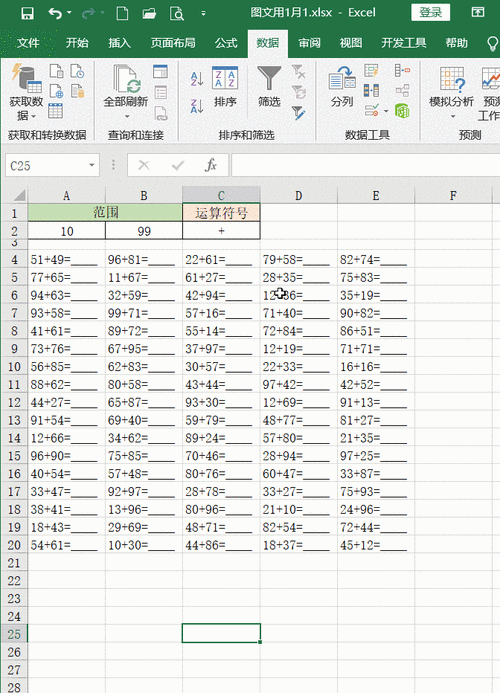
之后,在 C1 单元格输入“=A1+B1”,这样就得到了这两个随机数相加的结果。
为了让算术题更加规范和清晰,可以添加一些文字描述,在 D1 单元格输入“计算:”,在 E1 单元格输入“A1+B1=”。
将这些公式和文字向下填充,就能快速生成一系列的加法算术题。
通过以上步骤,就能轻松利用 Excel 表格生成加法算术题,为教学、练习等提供便利。
参考来源:个人实践经验及 Excel 官方帮助文档。









